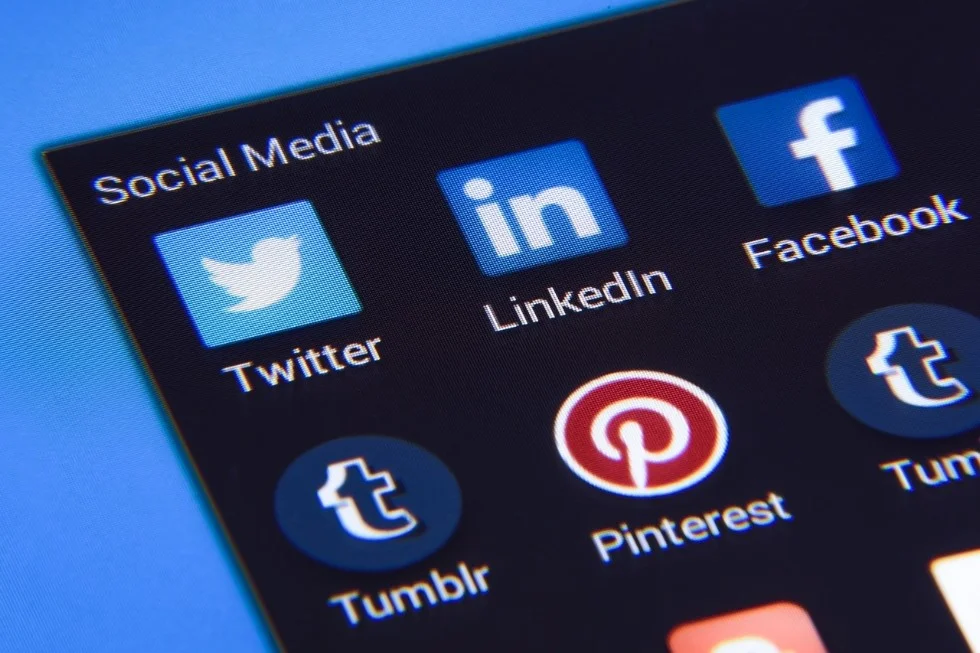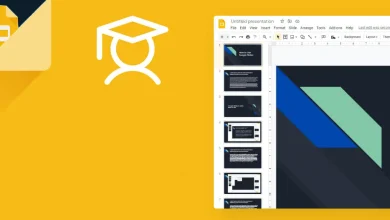Como criar e compartilhar listas no Google Maps
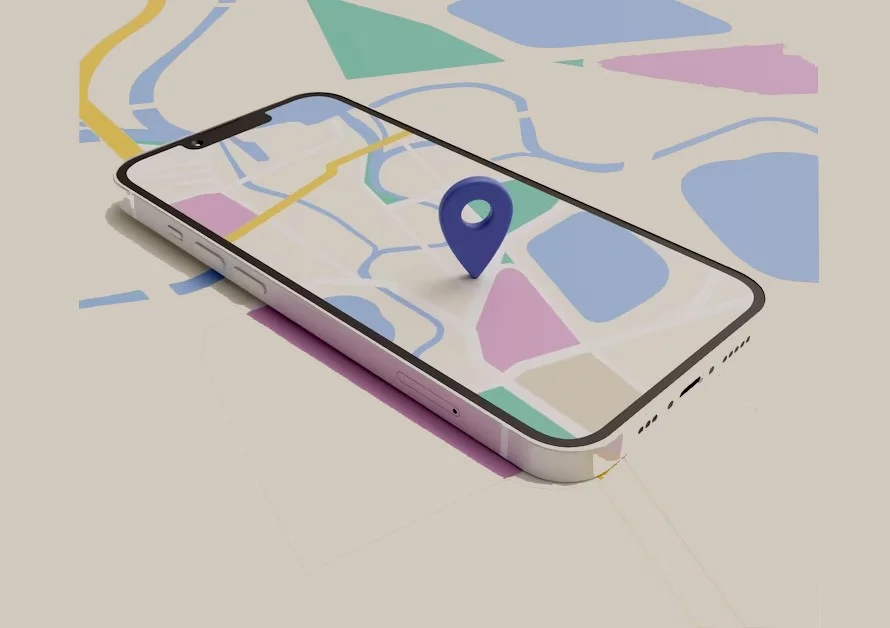
Descubra como criar e compartilhar listas no Google Maps facilmente e compartilhe seus locais com amigos e familiares.
O Google Maps é uma ferramenta incrivelmente útil para encontrar direções, explorar novos lugares e descobrir pontos de interesse próximos. No entanto, você sabia que também é possível criar e compartilhar listas dos seus lugares favoritos? Neste artigo, vamos mostrar passo a passo como aproveitar essa funcionalidade e tornar suas experiências no Google Maps ainda mais personalizadas e colaborativas.
Por que criar listas no Google Maps?
Criar listas no Google Maps pode trazer diversos benefícios. Primeiro, você pode organizar seus lugares favoritos de acordo com categorias específicas, como restaurantes, parques, museus, ou qualquer outra coisa que seja relevante para você. Isso facilita a localização desses lugares quando você precisar acessá-los novamente.
Além disso, as listas podem ser compartilhadas com amigos, familiares ou colegas. Isso significa que você pode recomendar seus lugares favoritos para outras pessoas e até mesmo colaborar na criação de listas coletivas.
Imagine planejar uma viagem em grupo e todos poderem adicionar sugestões de locais para visitar. É uma forma prática e interativa de compartilhar informações e facilitar o planejamento.
Passo a passo para criar uma lista no Google Maps
Agora que você entendeu os benefícios de criar listas no Google Maps, vamos ao passo a passo para começar a criar as suas:
1. Abra o Google Maps
Abra o aplicativo do Google Maps no seu smartphone ou acesse o site oficial pelo seu navegador de preferência. Certifique-se de estar logado com sua conta do Google para que suas listas sejam salvas e sincronizadas em todos os dispositivos.
2. Encontre um lugar para adicionar à lista
Utilize a barra de pesquisa do Google Maps para encontrar um lugar que você deseja adicionar à sua lista. Pode ser um restaurante, um parque, uma loja ou qualquer outro ponto de interesse.
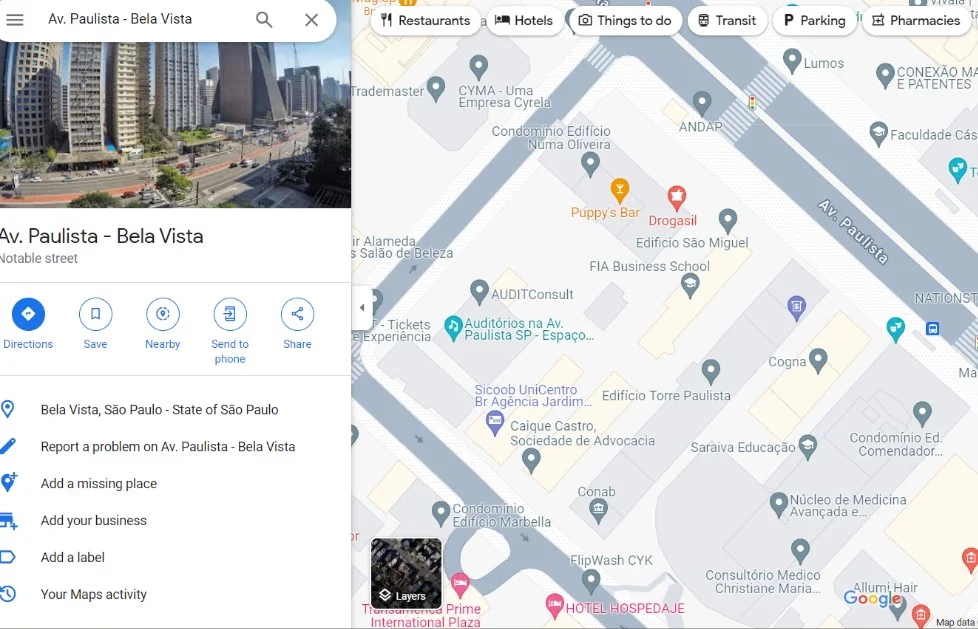
Certifique-se de que o lugar esteja exibido no mapa para criar e compartilhar listas no Google Maps.
3. Adicione o lugar à lista
- Toque no marcador do lugar no mapa para abrir mais informações sobre ele.
- Em seguida, toque no nome do lugar para acessar a página com detalhes.
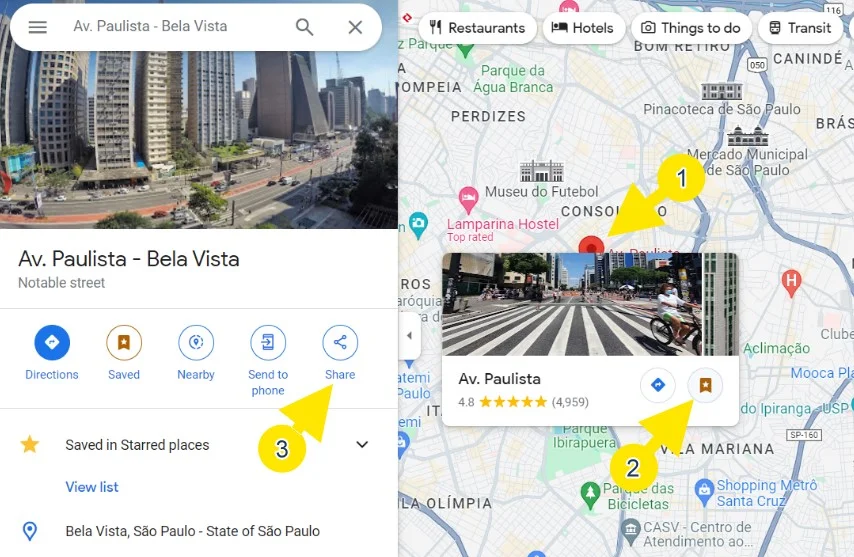
- Nessa página, você encontrará um botão com o ícone de uma estrela.
- Toque nesse botão para adicionar o lugar à sua lista.
4. Crie uma nova lista ou adicione a um existente
Ao tocar no botão de adicionar à lista, você terá a opção de criar uma nova lista ou adicionar o lugar a uma lista já existente. Selecione a opção desejada e dê um nome à lista.
Por exemplo, você pode criar uma lista chamada “Restaurantes favoritos” ou “Lugares para visitar em São Paulo”.
5. Personalize sua lista (opcional)
Após criar a lista, você pode personalizá-la adicionando uma descrição, fotos ou até mesmo definindo uma capa para a lista.
Essas personalizações são opcionais, mas podem tornar sua lista mais atraente e informativa.
6. Adicione mais lugares à lista
Agora que você criou sua primeira lista e adicionou um lugar a ela, você pode continuar adicionando mais lugares.
Basta repetir os passos 2 e 3 para cada lugar que você deseja adicionar. Lembre-se de selecionar a lista correta ao adicionar novos lugares.
Como compartilhar suas listas no Google Maps
Compartilhar suas listas no Google Maps é muito fácil. Existem diversas maneiras de fazer isso, dependendo das suas preferências e do público com quem você deseja compartilhar. Aqui estão algumas opções:
1. Compartilhar diretamente do Google Maps
No aplicativo do Google Maps, acesse a página da lista que você deseja compartilhar. Lá, você encontrará um botão de compartilhamento.
Ao tocar nesse botão, você terá a opção de compartilhar a lista por mensagem, e-mail ou até mesmo pelas redes sociais.
2. Copiar o link da lista
Outra forma de compartilhar suas listas é copiando o link da lista e enviando para as pessoas de sua escolha. Para fazer isso, acesse a página da lista desejada e procure pelo botão “Copiar link”.
Ao clicar nesse botão, o link da lista será copiado para a área de transferência do seu dispositivo. Basta colar o link em uma mensagem, e-mail ou qualquer outro meio de comunicação. Faça isso após criar sua lista Google Maps para compartilhar.
3. Compartilhar via aplicativos de mensagens
Se você prefere compartilhar suas listas por aplicativos de mensagens, como WhatsApp ou Telegram, basta selecionar a opção de compartilhar pelo aplicativo desejado.
O Google Maps irá abrir o aplicativo escolhido com um link para a lista já preenchido. Basta selecionar os contatos ou grupos com quem você deseja compartilhar e enviar a mensagem.
Conclusão
Criar e compartilhar listas no Google Maps é uma forma prática e interativa de organizar seus lugares favoritos e compartilhar informações com outras pessoas.
Com os passos simples que apresentamos neste artigo, você poderá criar suas próprias listas e compartilhá-las de maneira fácil e rápida. Experimente essa funcionalidade e aproveite ao máximo suas experiências no Google Maps.